多大學生在制作畢業論文的時候,都會遇到各種各樣的問題,比如此篇我們正要提到的“頁碼從任意頁開始”。頁碼從任意頁開始看似簡單,但大家都知道在Word中如果刪除了某個頁的頁碼,那么整個文檔目錄的頁碼就會全部被刪除,無論是刪除或是修改某個頁的頁碼,整個文檔頁碼都會被改動。到底怎樣設置才讓頁碼直接從想要的頁面開始顯示頁碼呢?下面我們就跟著Word聯盟一起來學習,Word2003中頁碼從任意頁開始設置方法!
①將鼠標定位到你需要開始編頁碼的頁面的頂部;
②然后選擇菜單欄的“插入”中的“分隔符”,在彈出的“分隔符”對話框中選擇“分節符類型”下面的“下一頁”,然后確定;

word教程
③再回到菜單欄選擇“視圖”中的“頁眉和頁腳”,然后將鼠標定位到當前頁的“頁腳”中;
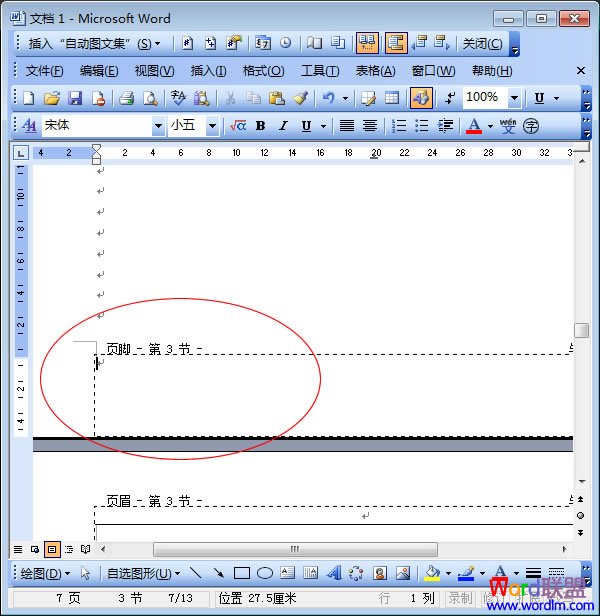
④在頁眉頁腳的工具欄中單擊“鏈接到前一個”按鈕(也就是取消“鏈接到前一個”);
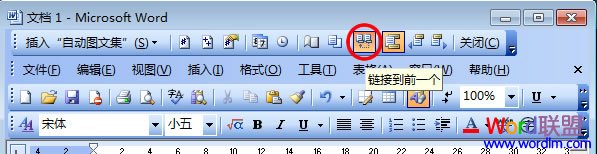
⑤再次回到菜單欄上,選擇“插入”-->頁碼-->格式,在彈出的“頁碼格式”里面的“頁碼編排”中的“起始頁碼”后面輸入1,然后確定,確定,再關閉退出頁眉和頁腳。

到這里所有的步驟就已經全部完畢了,你可以看看文檔中的頁碼是不是已經從任意頁開始顯示了!
相關閱讀
Word頁碼從第三頁開始
新聞熱點
疑難解答